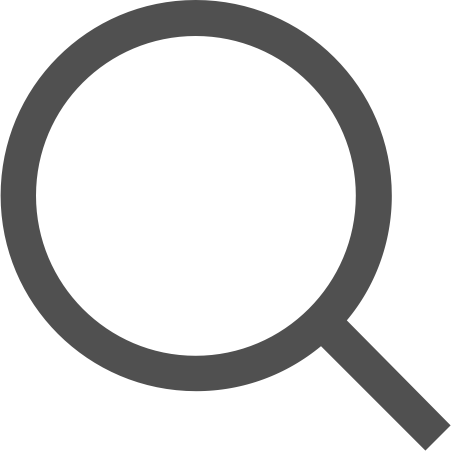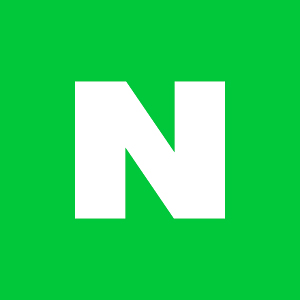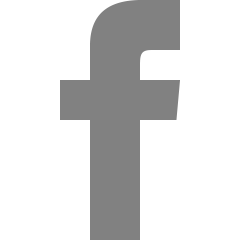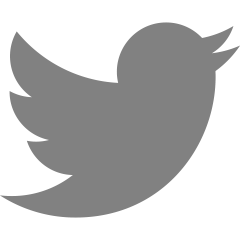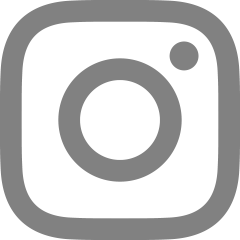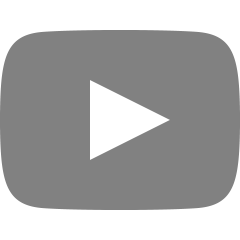능률적 노션 사용법 #3 - 노션 구글캘린더 연동하기: 임베디드 링크
노션에서 딱 한가지 아쉬운 점을 말하라고 한다면, 아마 캘린더 기능인 것 같습니다. #2에서 나름대로 일정 관리 방법을 다루긴 했지만, 캘린더 view가 구글캘린더만큼 강력하지도 못하고 무엇보다 일정 관리의 특성상 안드로이드 위젯이 없는게 개인적으로는 많이 불편했습니다.
지금 저는 이 방법을 사용하지 않지만, 많은 분들이 이 방법으로 구글캘린더와 노션을 함께 이용하고 있습니다. 이번 포스트에서는 구글캘린더를 노션에 연동시키는 방법만 빠르게 알려드리겠습니다!:)
임베디드 링크 활용하기
노션에 구글캘린더를 연동하기 위해서는 임베디드 링크를 이용해야합니다. 임베디드 링크는 노션의 강력한 특징 중 하나로, 링크를 입력했을 때 부분적으로 보여주는 것입니다.
1. Google 캘린더 우측 상단 톱니바퀴 - 설정
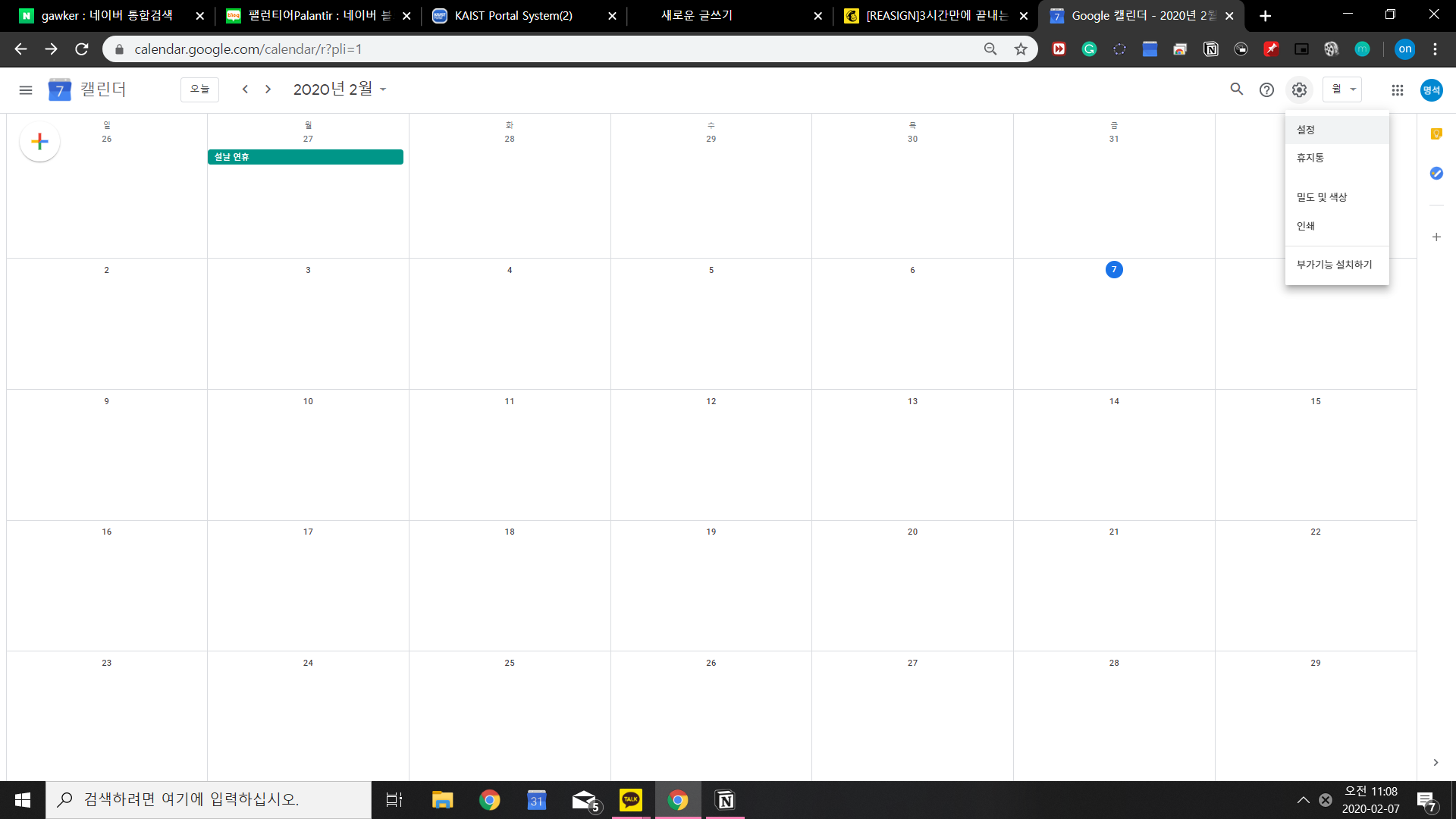
2. 노션에 삽입할 캘린더 선택 (왼쪽 탭에 동그라미와 함께 있습니다!)
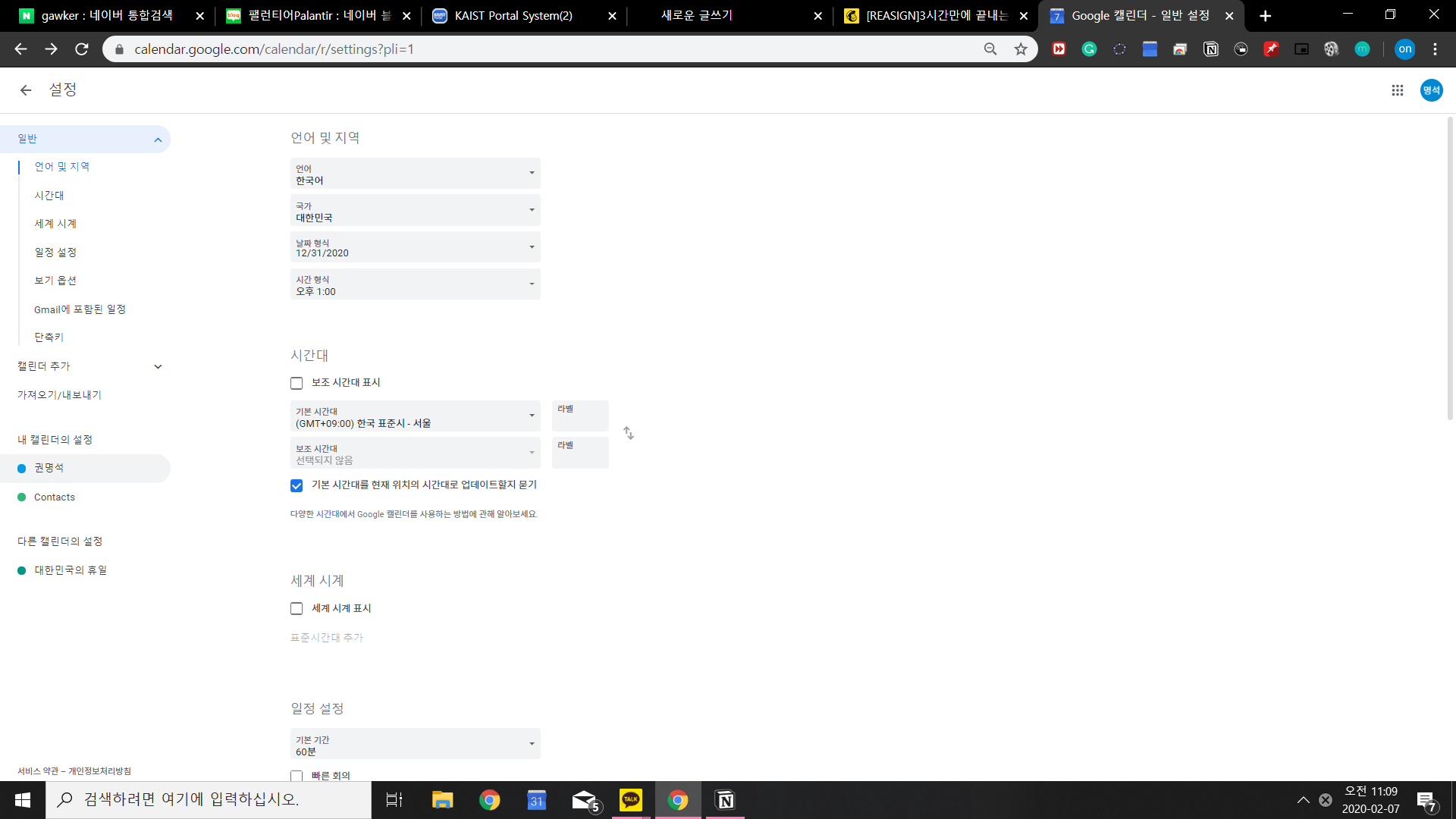
3. 액세스 권한 - 공개 사용 설정을 클릭해줘야 노션에 연동이 가능해집니다.

4. 스크롤을 내려서 공개 URL 링크를 복사합니다.
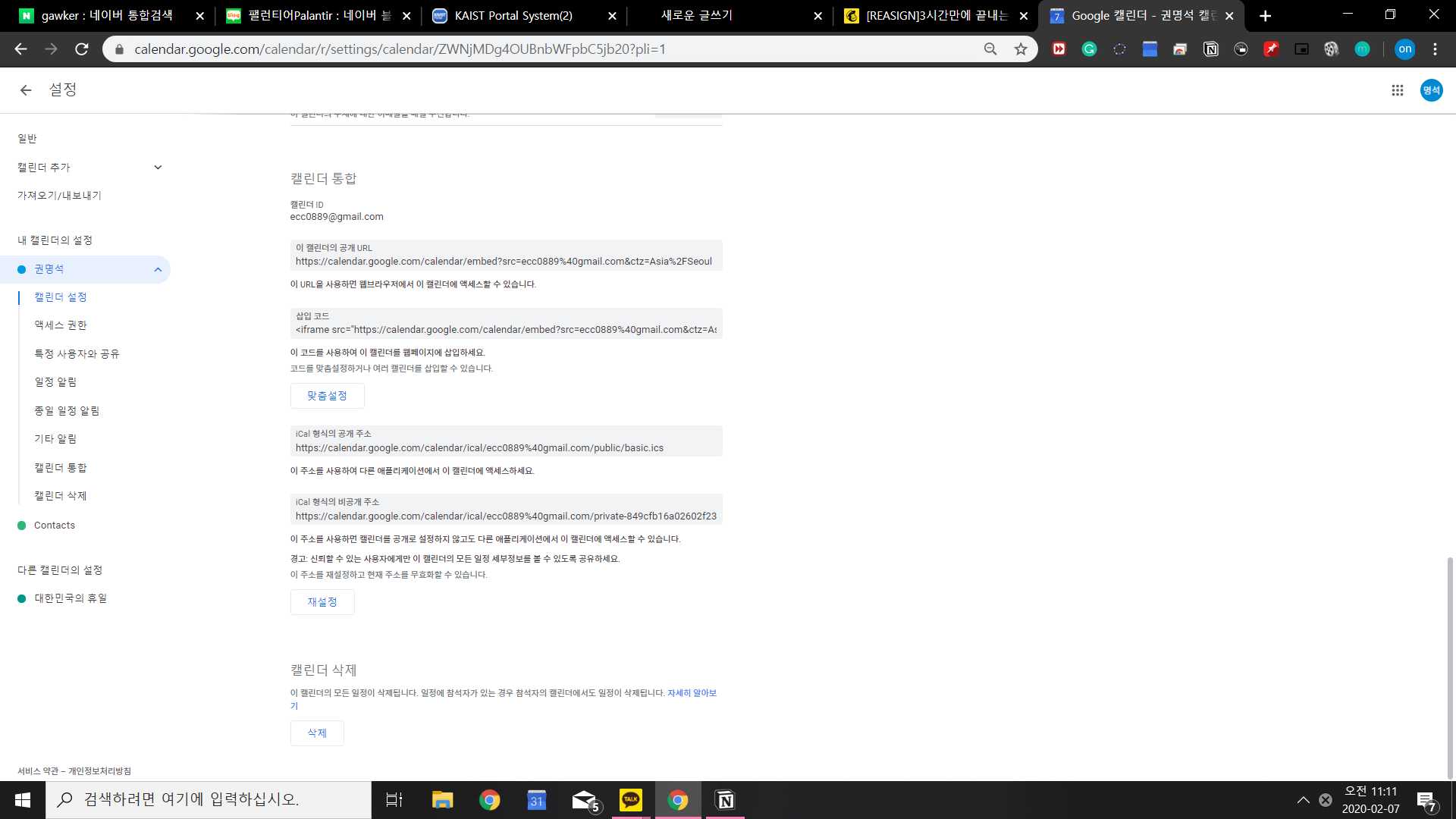
5. 복사한 링크를 캘린더가 노출되기를 기대하는 페이지, 위치에 붙여넣기합니다. 이 때, 붙여넣기 중 Embeded 속성을 선택해야 캘린더를 확인할 수 있습니다.
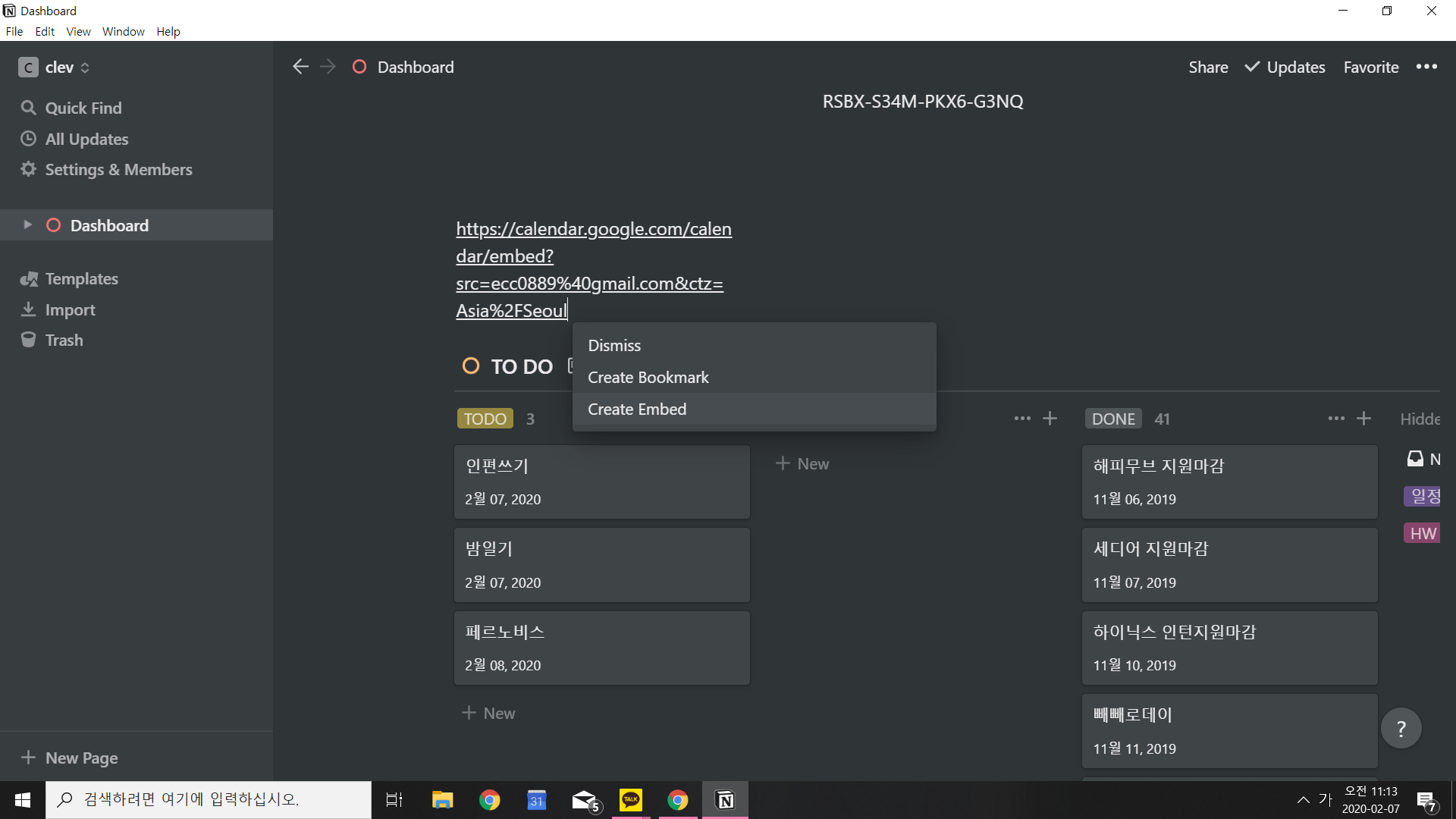
구글캘린더에서 수정을 하면 링크 삽입형이기 때문에 노션에서도 딜레이가 있을 수는 있지만 바로바로 수정이 됩니다. 하지만 어디까지나 원링크를 embeded한 것에 불과하기 때문에, 노션에서는 캘린더를 확인만 할 수 있고 수정은 불가능합니다. 그리고 오래된 디자인의 구글 캘린더를 보게 되는 부분이 크게 아쉽기도 했습니다. 그래서 저는 #2에서 알려드린 것처럼 노션만으로 일정 관리를 진행하고 있습니다.
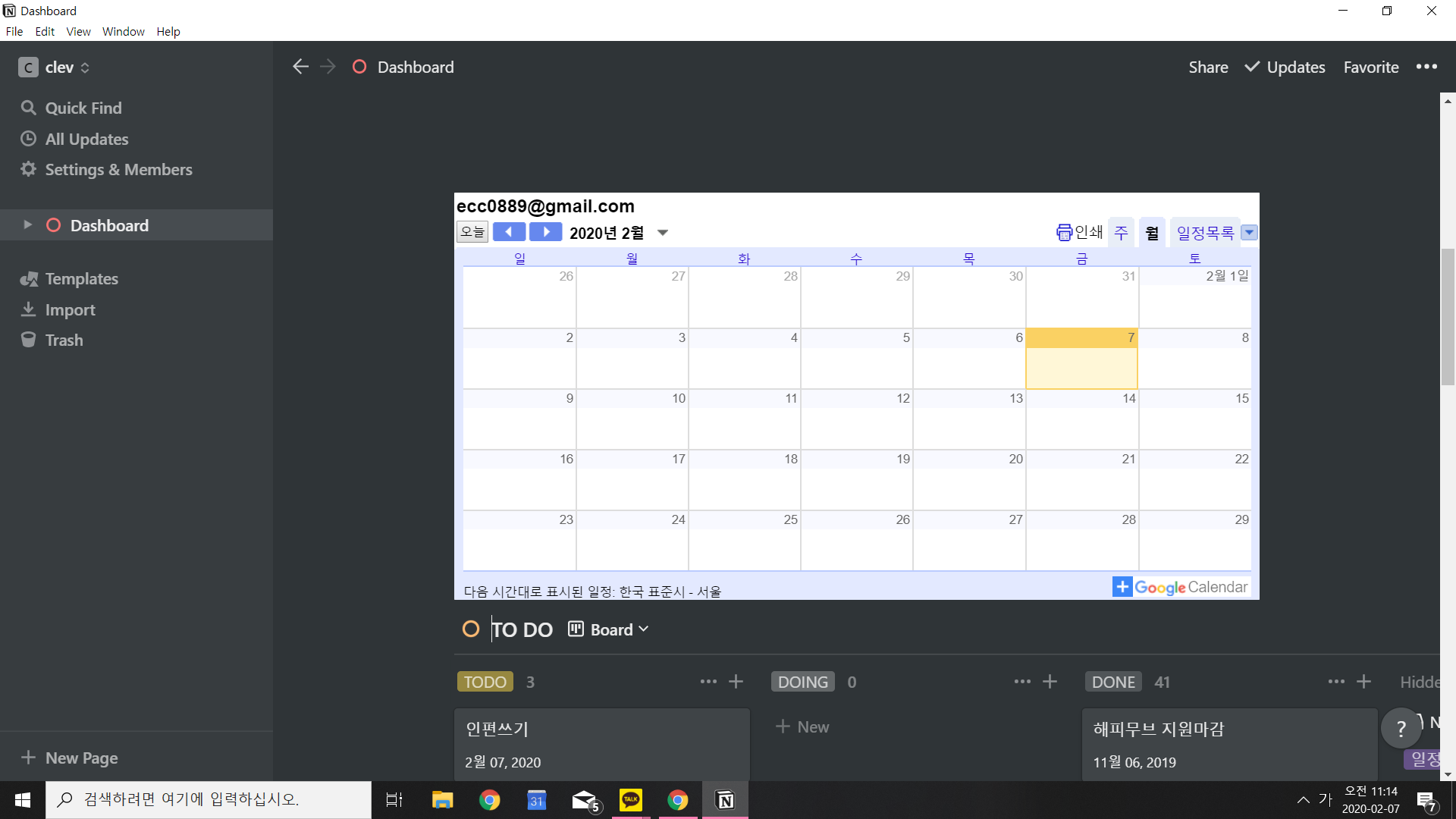
'능률적 노션 사용법' 카테고리의 다른 글
| 능률적 노션 사용법 #5 - notion의 모든 팁과 레퍼런스 (2) | 2020.02.12 |
|---|---|
| 능률적 노션 사용법 #4 - 독서노트, 템플릿 레퍼런스 (1) | 2020.02.09 |
| 능률적 노션 사용법 #2 - 노션으로 일정과 TODO 동시에 관리하기 (2) | 2020.02.05 |
| 능률적 노션 사용법 #1 - Dashboard로 시작하기 (1) | 2020.02.04 |
| 능률적 노션 사용법 #0 - 자기계발을 위한 노션 활용 방법 (0) | 2020.02.04 |